Cum se transpune rapid lista de adrese de la rânduri la coloane în Excel?
De exemplu, există o singură listă combinată cu nume și adrese și trebuie să convertiți lista în coloane așa cum este prezentat mai jos. Nu există nicio funcție încorporată în Excel care să o gestioneze, dar, în acest articol, pot introduce câteva trucuri pentru a rezolva acest lucru rapid.
Transpuneți lista de adrese de către VBA
Transpuneți lista de adrese de Kutools pentru Excel![]()
Transpuneți lista de adrese de către VBA
Pentru a transpune lista de adrese de la rânduri la coloane, puteți aplica un cod VBA.
1. Activați foaia care conține datele pe care doriți să le transpuneți și apăsați Alt + F11 tastele pentru a deschide Microsoft Visual Basic pentru aplicații fereastră.
2. clic Insera > Module, și lipiți mai jos codul macro în Module. Vedeți captura de ecran:
VBA: Transpuneți lista de adrese
Sub fixText()
'UpdatebyExtendoffice0170905
Dim I As Integer
Dim K As Integer
Dim xRgS As Range
Dim xRgD As Range
Dim xAddress As String
On Error Resume Next
xAddress = ActiveWindow.RangeSelection.Address
Set xRgS = Application.InputBox("Select a range to transpose:", "KuTools For Excel", xAddress, , , , , 8)
If xRgS Is Nothing Then Exit Sub
Set xRgD = Application.InputBox("Select a cell to place result", "KuTools For Excel", , , , , , 8)
If xRgD Is Nothing Then Exit Sub
xRgD(1).Offset(, 0).Value = "Name"
xRgD(1).Offset(, 1).Value = "Address"
xRgD(1).Offset(, 2).Value = "City/State"
K = 1
For I = 1 To xRgS.Rows.Count
xRgD(1).Offset(K).Value = xRgS(I).Value
xRgD(1).Offset(K, 1).Value = xRgS(I + 1).Value
xRgD(1).Offset(K, 2).Value = xRgS(I + 2).Value
K = K + 1
I = I + 2
Next
End Sub
3. presa F5 pentru a rula codul și apare o fereastră de dialog pentru a vă reaminti să selectați intervalul de date pe care doriți să îl utilizați. Vedeți captura de ecran:
4. clic OK, apoi în următorul dialog popping, selectați o celulă pentru a plasa rezultatul transpus. Vedeți captura de ecran: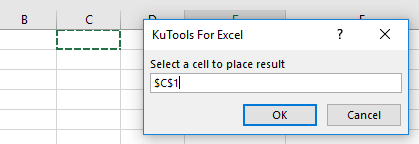
5. clic OK. Acum, lista unică a fost transpusă în coloane.
Transpuneți lista de adrese de Kutools pentru Excel
Dacă aveţi Kutools pentru Excel, puteți aplica Gama de transformare caracteristică pentru a transpune rapid lista de adrese în coloane.
| Kutools pentru Excel, cu mai mult de 300 funcții la îndemână, vă face munca mai ușoară. |
După instalare Kutools pentru Excel, faceți următoarele: (Descărcați gratuit Kutools pentru Excel acum!)
1. Selectați datele pe care doriți să le transpuneți, faceți clic pe Kutools > Gamă > Gama de transformare. Vedeți captura de ecran:
2. În caseta de dialog popping out, bifați O singură coloană pentru a varia opțiune în Tipul transformării secțiune și verificați Valoare fixa opțiune și tastați numărul de care aveți nevoie în caseta text dreaptă. Vedeți captura de ecran:
3. clic Ok, și selectați o celulă pentru a genera rezultatul. Vedeți captura de ecran:
4. clic OK. Lista de adrese a fost transpusă.
Demo
Cele mai bune instrumente de productivitate de birou
Îmbunătățiți-vă abilitățile Excel cu Kutools pentru Excel și experimentați eficiența ca niciodată. Kutools pentru Excel oferă peste 300 de funcții avansate pentru a crește productivitatea și a economisi timp. Faceți clic aici pentru a obține funcția de care aveți cea mai mare nevoie...

Fila Office aduce interfața cu file în Office și vă face munca mult mai ușoară
- Activați editarea și citirea cu file în Word, Excel, PowerPoint, Publisher, Access, Visio și Project.
- Deschideți și creați mai multe documente în filele noi ale aceleiași ferestre, mai degrabă decât în ferestrele noi.
- Vă crește productivitatea cu 50% și reduce sute de clicuri de mouse pentru dvs. în fiecare zi!
